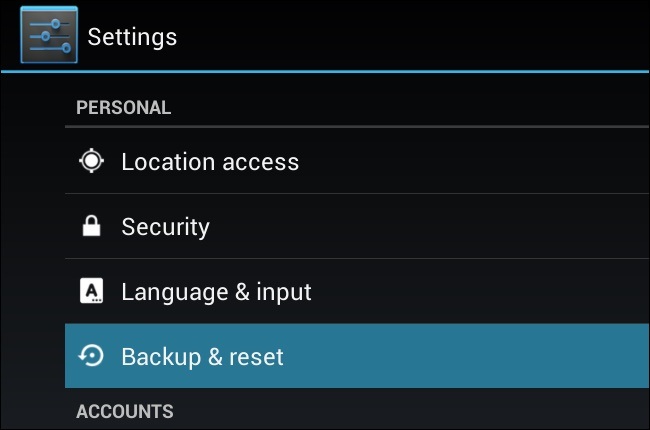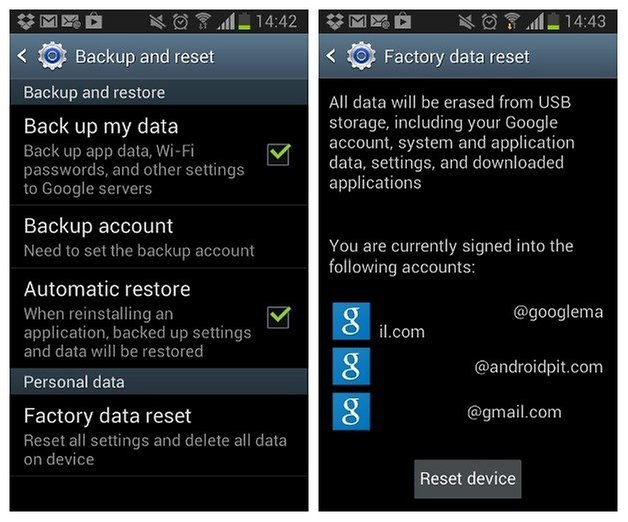Android手机格式化的完整指南
Android手机很有趣,因为我们享受的巨大自由度与iOS不同。然而,有时候,用户会觉得他们可能想要出售旧设备,因为他们可能会购买新设备,或者可能会更换更好的设备。在放弃手机之前,您必须删除所有帐户,密码和所有用户数据。原因在于,在当今的数字通信世界中,我们的智能手机已成为我们个人和职业生活的秘密守护者。无论是个人照片,视频,联系人,财务信息或商业电子邮件和文件,您都不会冒任何代价丢失任何信息给外人。现在在手机上执行恢复出厂设置可能是一个好主意但不是万无一失的,因为如果买家技术上合理,仍然可以跟踪手机中保存的信息。
这样就可以格式化您的手机,即从手机中完全删除您的帐户,密码,这样任何人都无法访问存储在备份文件中的任何信息。现在,在考虑格式化手机之前,要做的首要事情就是备份数据。
让我们在下一节中了解更多相关信息。
第1部分:格式化Android手机之前的备份数据
选项1:使用Google帐户
照片和视频:打开谷歌照片应用程序,点击底部的照片。所有未保存的照片都会显示一个被摧毁的云图标。
现在打开或关闭备份和同步,打开谷歌照片应用程序,在左上角你会找到一个菜单,点击它。选择设置>备份和同步。在顶部,打开或关闭它。
文件:将必要的文件上传到Google云端硬盘。打开Google云端硬盘应用,点击“+”符号添加,然后点按上传。从为其创建备份所需的文件列表中进行选择。

音乐:下载并安装音乐管理器应用程序。从菜单(PC)打开应用程序。登录Google帐户后,请选择保存音乐文件的位置,然后按照屏幕上的说明操作。
使用ANDROID BACKUP SERVICE备份数据:在设备的设置菜单中,点击“个人”选项,然后点击“备份和重置”。单击“备份我的数据”并将其打开。
要恢复备份数据,请打开设置菜单,然后点击个人>备份和重置>自动还原。
选项2:使用万兴手机管家 Android数据备份和还原工具包进行备份:
另外,万兴手机管家工具包中还有另一个选项--Android Data Backup&Restore,只需点击一下即可为用户提供非常简单的备份和恢复Android数据的体验。
在PC上安装软件后,您只需将智能手机与数据线连接即可,应用程序会自动检测您的所有数据。然后,您只需选择要备份的数据,然后单击“备份”。这一次点击过程只需几分钟即可为您提供全面的备份选项。
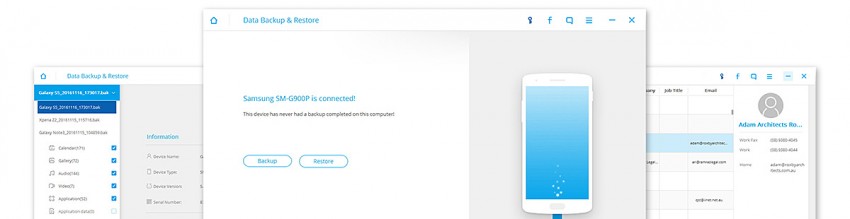
如果要还原数据,只需在Toolkit运行时连接设备,就可以从备份数据中看到“还原”选项。您甚至可以从总备份中选择所需的一些文件。

万兴手机管家工具包 - Android数据备份和重建
灵活地备份和恢复Android数据
- 只需单击一下,即可将Android数据有选择地备份到计算机。
- 预览并恢复任何Android设备的备份。
- 支持8000多种Android设备。
- 备份,导出或还原期间没有数据丢失。
这是备份和恢复市场上任何Android设备的最简单方法。只需尝试其无缝且轻松的功能,即可体验其巨大的可操作性并看到差异。
第3部分:如何在恢复模式下格式化Android手机
如果无法执行正常的出厂重置,例如手机无法正常开机,可以通过恢复模式重置。
首先,确保您的设备完全关闭。按住正确的组合键可在恢复模式下启动手机。这可能因设备而异。
Nexus:音量增大+音量减小+功率
三星:音量增加+家庭+电力
摩托罗拉:Home + Power
如果您的设备没有响应上述组合,只需谷歌搜索您手机的组合。
打开设备时,请保留按钮。

使用“提高音量”和“降低音量”按钮进行导航。然后向下滚动,直到看到恢复模式。
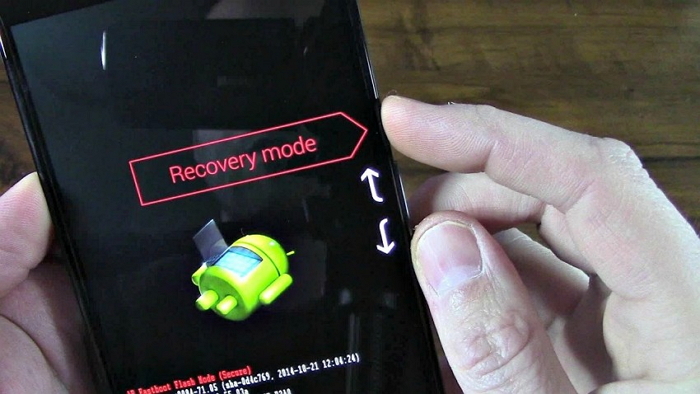
按电源开关以开始恢复模式。您的屏幕将像底部图像。
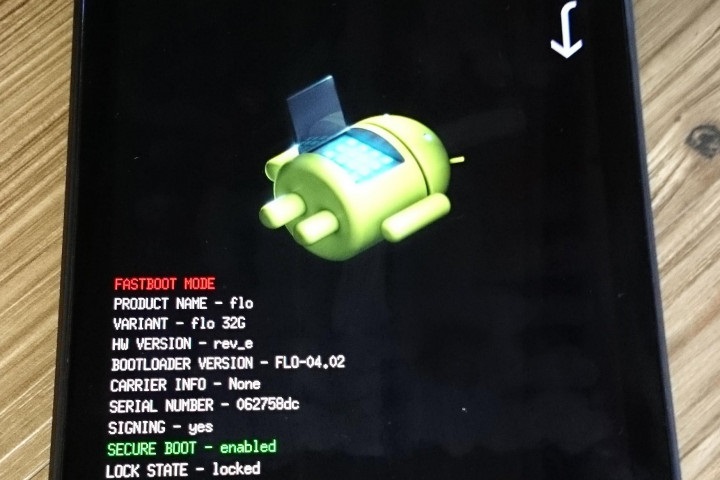
现在按住电源按钮并继续点击提高音量按钮。然后弹出一个屏幕。
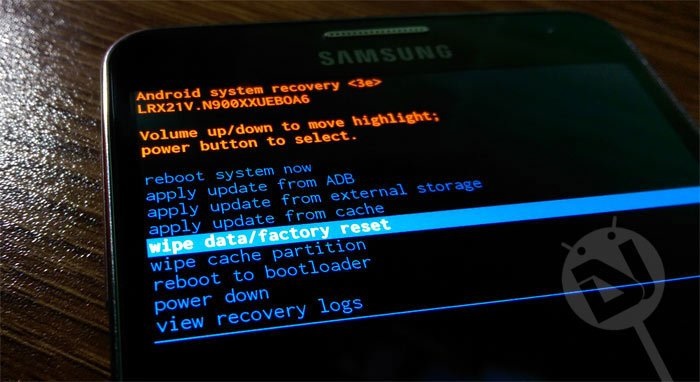
使用音量按钮转到划像数据/出厂重置选项,然后单击电源按钮接受它。之后,选择“是”以清除所有数据。
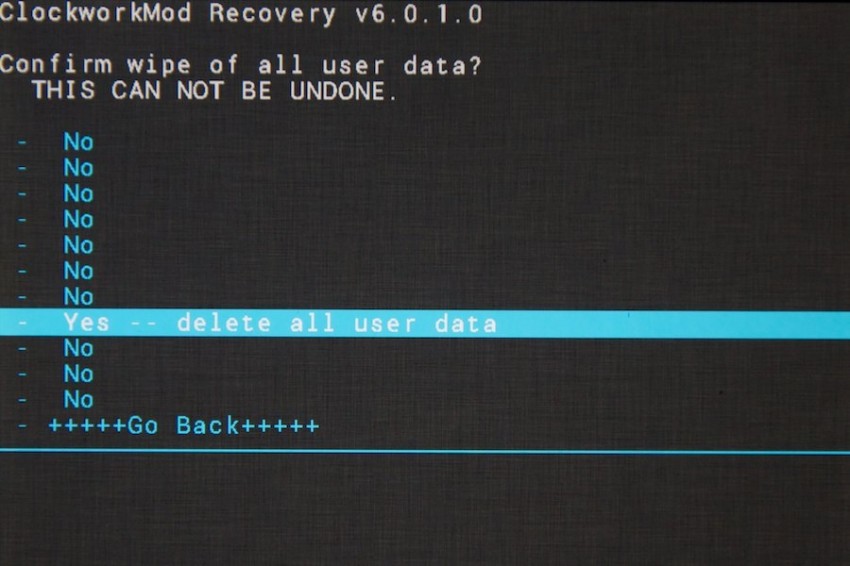
注意:如果您的设备在任何时候冻结,请务必保留电源按钮,直到它重新启动。如果您的问题在出厂重置后仍未得到纠正,则可能会认为问题出在硬件上而不是软件上。
第4部分:如何从PC格式化Android手机
格式化设备的第三个过程是使用PC。它需要一台PC并通过USB连接它们。
第1步:单击链接并下载。下载完成后,右键单击ZIP文件,然后单击“全部提取”。点击浏览选项,然后选择“C:\ ProgramFiles”目录。
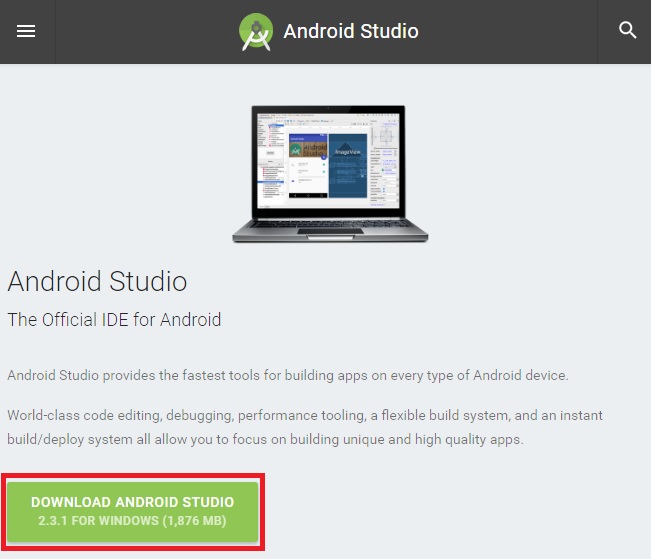
第2步:将解压缩的文件夹重命名为“AndroidADT”。(只是阅读它并更快地访问它)
步骤3:现在在上一步之后右键单击文件浏览器中的“计算机”,然后选择“属性”>“高级系统设置”>“环境变量”。
步骤4:在System variable窗口中,单击Path> Edit。按'END'将光标移动到选择的发送。
步骤5:键入'; C:\ Program Files \ AndroidADT \ sdk \ platform-tools \'并确保在开头键入分号,点击此按钮可以保存更改。
第6步:打开CMD。
第7步:将Android手机连接到PC。在cmd中键入“adb shell”,然后按Enter。连接ADB后,键入'-wipe_data'并按Enter键。在此之后,您的手机将重新启动并将Android恢复为出厂设置。
现在,您已使用PC成功重置设备。
因此,我们已经讨论了三种格式化或出厂重置Android设备的方法。虽然,第一个过程是最简单的,但在某些情况下,您可能还需要查找其他选项。请仔细按照步骤操作,轻松格式化您的设备。